文章目录
前言
本篇文章主要讲QDialog对话框以及QMessageBox和QFileDialog
一、QDialog模态和非模态?
说明:模态是指打开对话框后无法操作主程序的其他界面,必须先处理对话框。非模态是指可以处理主程序的其他内容,不必先处理对话框。下面我通过具体例子演示:
首先创建UI界面,如下;
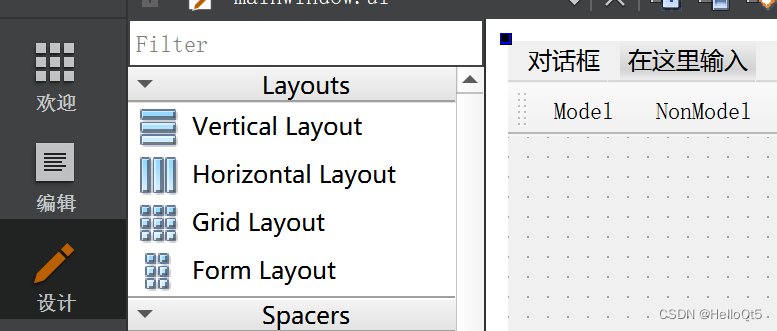
创建好后,将Model和NonModel转到槽,在连接信号与槽:
#include "mainwindow.h"
#include "ui_mainwindow.h"
#include <QDebug>
#include <QDialog>
#include <QPushButton>
MainWindow::MainWindow(QWidget *parent)
: QMainWindow(parent)
, ui(new Ui::MainWindow)
{
ui->setupUi(this);
// 信号与槽:connect(object1, SIGNAL(signal), object2, SLOT(slot))
connect(ui->actionModel, SIGNAL(triggered()), this, SLOT(dialog_Model()));
connect(ui->actionNoModel, SIGNAL(triggered()), this, SLOT(dialog_NoModel()));
}
MainWindow::~MainWindow()
{
delete ui;
}
// dialog_model 槽函数
void MainWindow::dialog_Model()
{
QDialog dia_model(this);
qDebug() << "hello dialog_model";
// Model 使用exec,模态对话框,(弹出对话框后,必须对此对话框进行操作,否则不能操作其他同程序的页面)
dia_model.exec();
}
// dialog_nomodel 槽函数
void MainWindow::dialog_NoModel()
{
QDialog *dia_nomodel = new QDialog(this);
// 关闭对话框时自动释放内存
dia_nomodel->setAttribute(Qt::WA_DeleteOnClose);
// NoModel 使用show,非模态对话框,(弹出对话框,不是必须对次进行操作)
dia_nomodel->show();
qDebug() << "hello dialog_nomodel";
}
需要注意的是,模态和非模态创建对象的方法不同,在创建非模态时,还需要设置对话框关闭后内存自动释放,不然容易造成内存使用增大。
使用如下代码释放内存
dia_nomodel->setAttribute(Qt::WA_DeleteOnClose);
二、QMessageBox消息对话框
说明:消息对话框主要有:错误,警告,信息,问题等。
下面我主要讲这四个
1.错误(critical)
还是需要创建UI界面,创建好后,将其转到槽,以下其他三种都需要
// 这里我只写槽函数
void MainWindow::on_actionCritical_triggered()
{
// 返回值为int
QMessageBox::critical(this, "错误", "critical");
}
注意这里不需要new一个对象,返回值为int型,可以通过返回值判断是否正确执行,在Qt的帮助文档中有。

2.警告(warning)
代码如下:
void MainWindow::on_actionWarning_triggered()
{
// 返回值为int
QMessageBox::warning(this, "警告", "warning");
}
跟critical是差不多的
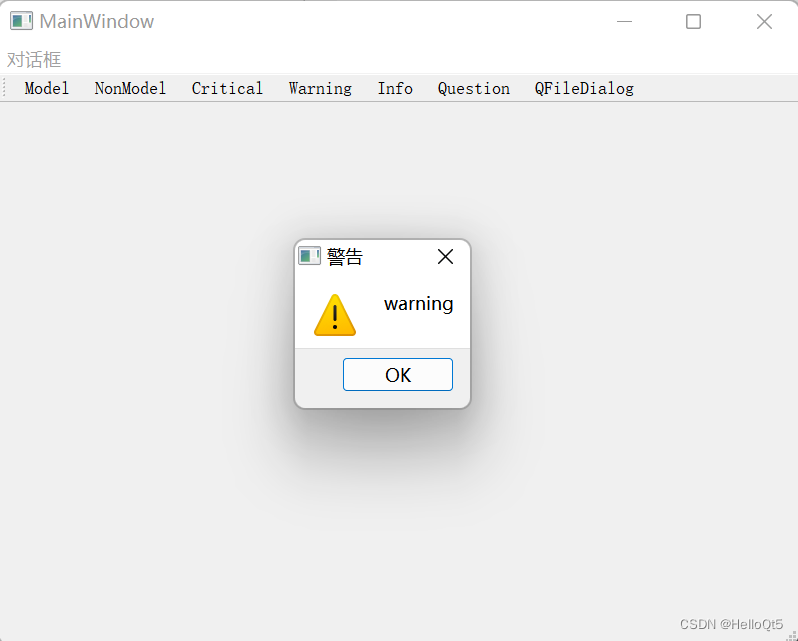
3.信息(information)
跟上面两种差不多
void MainWindow::on_actionInfo_triggered()
{
// 返回值为int
QMessageBox::information(this, "信息", "information");
}
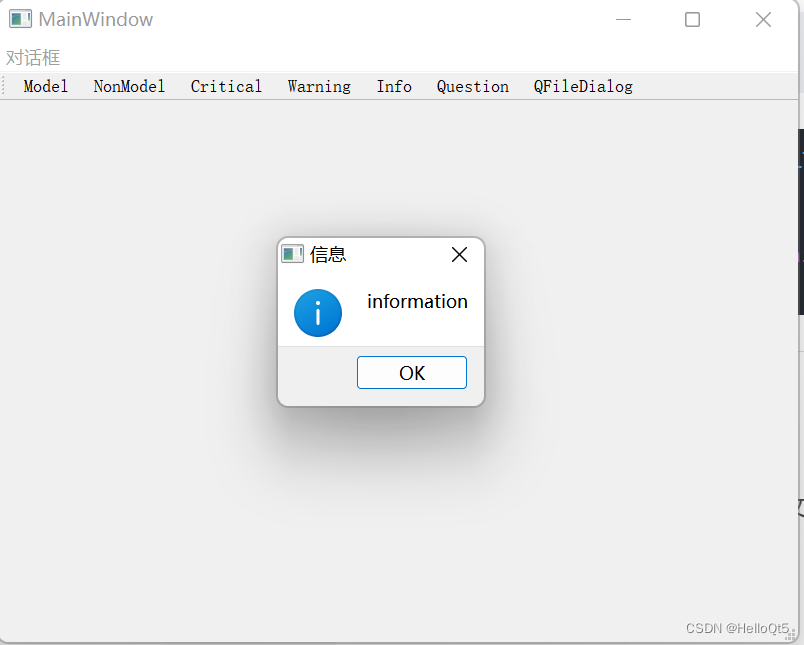
4.问题(question)
这里是引用
void MainWindow::on_actionQuestion_triggered()
{
// 返回值为int类型
if (QMessageBox::Ok == QMessageBox::question(this, "问题", "你有对象吗?",
QMessageBox::Ok | QMessageBox::Cancel))
{
qDebug() << "返回了ok";
}
else {
qDebug() << "返回了cancel";
}
}
可以自定义问题的内容以及按钮,以上三种也能自定义按钮,每个按钮的返回值都不一样,可以查Qt文档查看。这里我们将按下的按钮返回值与其进行判断,方便观察。
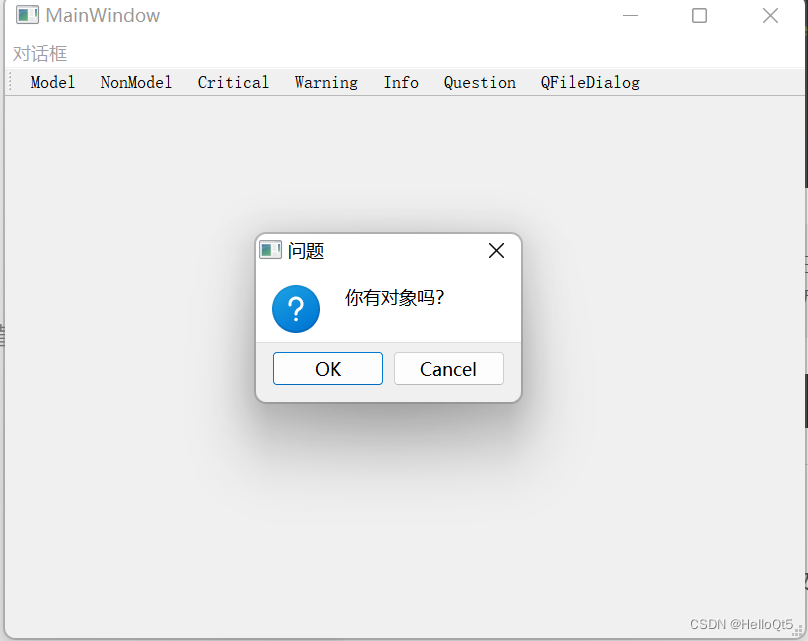
说明一下:以上四种对话框都是模态的
三、QFileDialog文件对话框
文件对话框有很多种操作(如保存,打开等),我主要将打开操作
void MainWindow::on_actionQFileDialog_triggered()
{
QFileDialog::getOpenFileName(this, "打开文件");
}
第三个参数是可以设置路径,第四个参数可以设置选择文件格式(如:png, jpg, doc, all),这里我没有演示








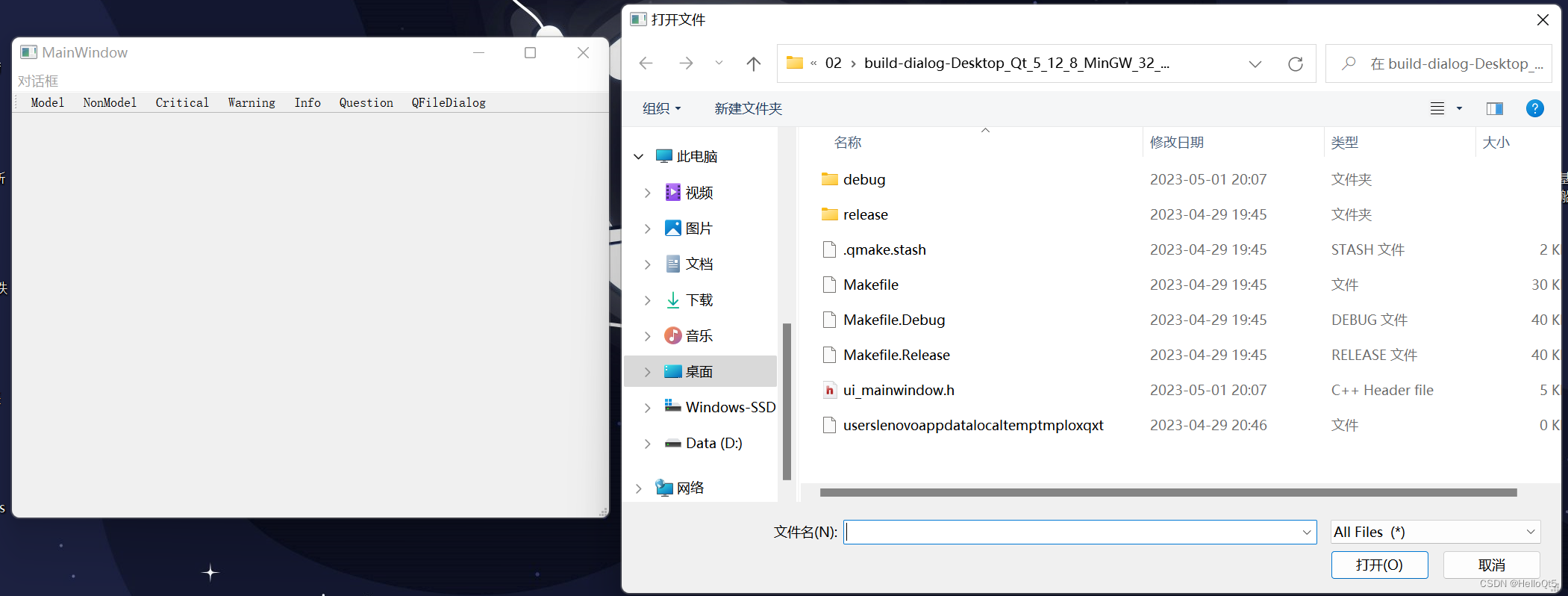













 1042
1042











 被折叠的 条评论
为什么被折叠?
被折叠的 条评论
为什么被折叠?








